1、首先我们打开QQ邮箱,点击左侧的“写信”按钮。

2、在打开的写信的页面中设置好收件人与主题。

3、然后点击正文左上角的“添加附件”的按钮。

4、接着在打开的选择文件窗口中选中要发送的文件夹。

5、右键点击该文件夹,在弹出的菜单中选择压纹文件夹的菜单。

6、压缩文件后我们选择刚刚压缩好的压缩包。

7、这时就可以看到文件夹已添加到附件中了。
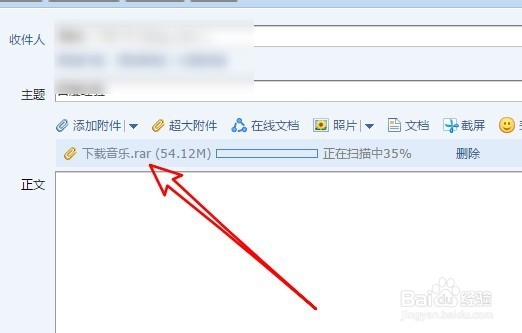
8、总结:1、首先我们打开Q兑恶铼融Q邮箱,点击左侧的“写信”按钮。2、在打开的写信的页面中设置好收件人与主题。3、然后点击正文左上角的“添加附件”的按钮。4、接着在打开的选择文件窗口中选中要发送的文件夹。5、右键点击该文件夹,在弹出的菜单中选择压纹文件夹的菜单。6、压缩文件后我们选择刚刚压缩好的压缩包。7、这时就可以看到文件夹已添加到附件中了。